Come incorporare video in Presentazioni Google
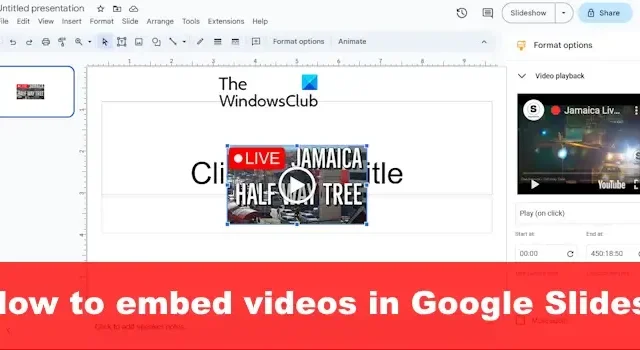
Presentazioni Google consente agli utenti di incorporare video , ma non tutti sanno come farlo. La buona notizia è che sappiamo come farlo nel modo più semplice possibile, ed è tutto migliorato grazie alle funzionalità messe in atto da Google.
Uno dei motivi per cui alcuni utenti della piattaforma desiderano incorporare i video di YouTube all’interno della loro presentazione di Presentazioni Google è aggiungere stile e fornire informazioni che non possono spiegare correttamente.
Come aggiungere video di YouTube a Presentazioni Google
Per incorporare video in Presentazioni Google tramite YouTube, procedi nel seguente modo:
- Apri Presentazioni Google
- Apri la presentazione
- Successivamente, fai clic sulla scheda Inserisci
- Dal menu a tendina seleziona Video
- Si aprirà la finestra Inserisci video
- Incolla qui l’URL del video di YouTube
- Fare clic su Inserisci.
La prima cosa che vuoi fare qui è aprire Presentazioni Google se non l’hai già fatto. Se non sei sicuro di come, beh, parliamone.
Avvia il browser e visita docs.google.com . È possibile che ti venga chiesto di accedere utilizzando le tue credenziali Google .
Il prossimo passo è aprire una nuova presentazione o una che hai creato in precedenza.
Fare clic su Vuoto per aprire subito una nuova presentazione.
In alternativa, puoi dare un’occhiata all’elenco delle presentazioni salvate per quella specifica con cui vuoi lavorare e selezionarla.
Ora che hai iniziato a modificare la tua presentazione, dobbiamo fare delle mosse per assicurarci che un video di YouTube possa essere incorporato senza problemi.
Per fare ciò, fare clic sulla scheda Inserisci . Immediatamente, apparirà un menu a tendina.
Dal menu, seleziona Video e attendi il caricamento della finestra Inserisci video .
È giunto il momento di aggiungere il tuo video YouTube preferito alla presentazione di Presentazioni Google.
Puoi copiare il link del video dal sito web ufficiale di YouTube, quindi incollarlo nella casella di ricerca. Oppure, se conosci il nome del video, digitalo semplicemente nella casella di ricerca, quindi premi Invio .
Dopo aver cercato o utilizzato un URL incollato, vedrai il video all’interno della finestra dei risultati.
Fai clic sul video per selezionarlo, quindi fai clic sul pulsante Inserisci nell’angolo in basso a destra della finestra.
Il video è ora una parte centrale della presentazione di Presentazioni Google.
Come aggiungere video di caricamento a Presentazioni Google
Non solo è possibile incorporare i video di YouTube in una presentazione di Presentazioni Google, ma anche i tuoi video MP4 locali. Prima di iniziare, assicurati che il video sia già stato caricato su Google Drive, quindi segui questi passaggi:
- Vai alla presentazione di Presentazioni Google
- Apri il video che desideri incorporare
- Passa a Google Drive
- Fare clic su Inserisci
- Seleziona il video dal menu a discesa
Inizia aprendo il browser Web e navigando sul sito Web ufficiale di Presentazioni Google.
Dopo averlo fatto, accedi se non l’hai già fatto.
Fare clic su Vuoto per aprire una nuova presentazione. Oppure puoi aprirne uno che hai creato e salvato prima di questo.
Il prossimo passo qui è fare clic su Inserisci.
Seleziona l’opzione Video dal menu a discesa. Quando viene visualizzata la finestra Inserisci video, fai clic sulla scheda Google Drive.
Il passaggio finale, quindi, è selezionare il video dall’elenco, quindi premere Inserisci per aggiungerlo.
Puoi anche utilizzare la casella di ricerca per trovare il video cercando o utilizzando un URL.
Presentazioni Google può riprodurre video incorporati?
Sì, è possibile riprodurre video incorporati direttamente all’interno di Presentazioni Google, ed è più facile di quanto si possa pensare. Puoi incorporare facilmente i video di YouTube o scegliere di caricare i tuoi, che è il migliore per le tue esigenze.
Puoi incorporare MP4 in Presentazioni Google?
Gli utenti possono incorporare facilmente video MP4 in Presentazioni Google. Finché il video è disponibile sul tuo computer, devi solo caricarlo sulla diapositiva, e il gioco è fatto, puoi riprodurlo ovunque e ogni volta che è disponibile una connessione Internet.



Lascia un commento